Mitä tietää
- Napauta ja pidä viestiä, kunnes valikko tulee näkyviin > valitse Lisää > valitse viestit, jotka haluat tallentaa. Napauta oikeassa alakulmassa olevaa nuolta.
- Uusi viesti avautuu, ja valitut viestit ovat tekstiosassa. Lisää vastaanottaja ja lähetä tai kopioi ja liitä viestit muistiinpanoon.
- Kaappaa näyttö ketjun alusta valitsemalla Koti ja Ääni kovemmalle testejä. Vieritä alas ja toista koko ketju.
Tämä artikkeli sisältää ohjeet tekstiviestien tallentamiseen iPhonessa, jossa on iOS 14 tai uudempi, mukaan lukien yksittäisten viestien ja kokonaisten keskustelujen tallentaminen.
Onko mitään tapaa tallentaa tekstiviestejä iPhoneen?
Tarkkaan ottaen ei ole mahdollista valita viestiä tai viestiryhmää ja valita sitten Tallenna iPhoneen. Voit kuitenkin tallentaa tekstiviestejä, sinun tarvitsee vain käyttää kiertotapaa. Yksi tapa tallentaa viestejä iPhoneen on ottaa niistä kuvakaappauksia. Tämä menetelmä on hyödyllinen, jos haluat tallentaa viestien aikaleimat ja asettelun. Jos haluat ottaa kuvakaappauksia viesteistäsi, avaa viestiketju, jonka haluat kaapata. Paina sitten Äänenvoimakkuus ylös ja Koti puhelimen painikkeita samanaikaisesti. Ottaa kuvakaappauksen näytöllä näkyvistä viesteistä. Sinun on ehkä vieritettävä ja otettava useita kuvakaappauksia, jos haluat tallentaa koko keskustelun. Jos yrität tallentaa pitkiä viestejä tai ketjuja, tämä ei ehkä ole paras vaihtoehto, ellet tarvitse aikaleimoja.
Kuinka voin tallentaa koko tekstikeskustelun iPhonelleni?
Jos haluat tallentaa koko keskustelun etkä tarvitse aikaleimoja, toinen tapa tallentaa tekstit ja kokonaiset tekstikeskustelut on välittää ne itsellesi tai toiseen puhelinnumeroon. Tässä on mitä tehdä.
-
Avaa viestiketju iPhonessasi ja napauta sitten ja pidä painettuna yhtä viestiketjussa olevista viesteistä.
-
Kun viesti heiluu, vapauta se ja valikko tulee näkyviin. Napauta Lisää†
-
Valitse tallennettavat viestit napauttamalla niitä ja napauta sitten oikeassa alakulmassa olevaa nuolta.
-
Uusi viesti avautuu, ja valitut viestit ovat viestin tekstiosassa. Lisää vastaanottajasi ja napauta Lähettää nuppi.
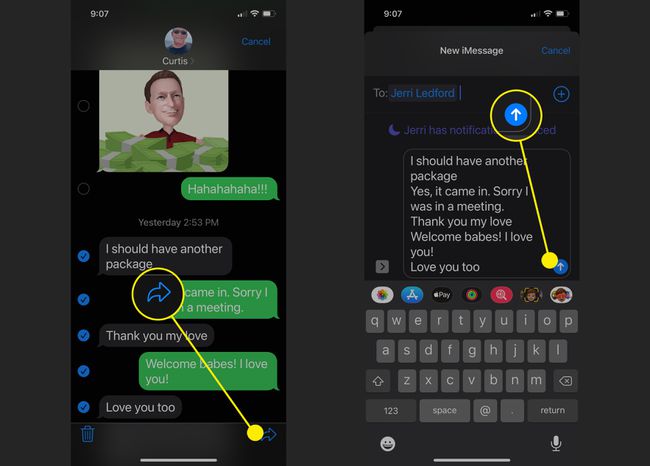
Voit käyttää samaa menetelmää viestien kopioimiseen ja liittämiseen iPhonen muistiinpanoon. Yksinkertaisesti, sen sijaan, että lisäisit vastaanottajan ja lähetät viestin, heti kun uusi viesti välitetyillä teksteillä tulee näkyviin, kopioi koko tekstilohko ja avaa sitten muistiinpanosovellus ja liitä se uuteen asiakirjaan. Tämä menetelmä ei myöskään tallenna viestien aikaleimoja tai muotoilua, mutta se on tapa varmistaa, että tekstien runko säilyy.
